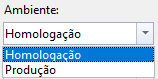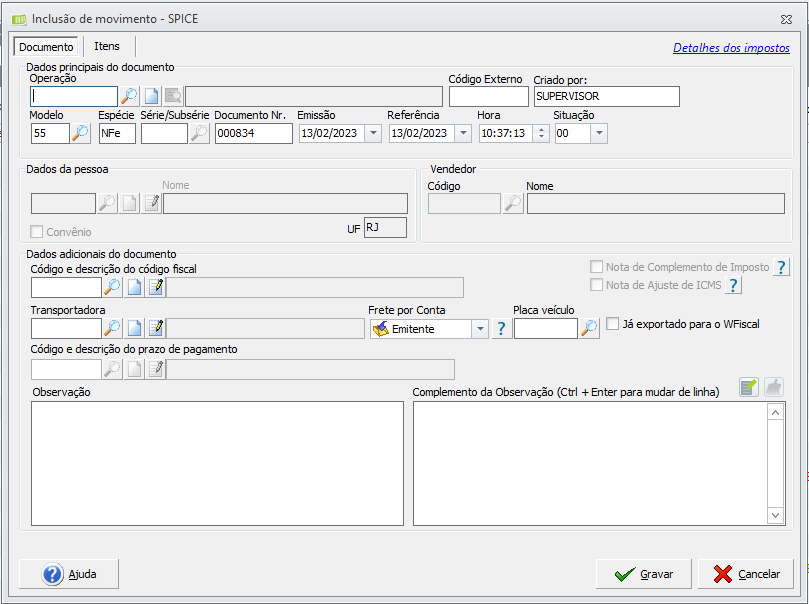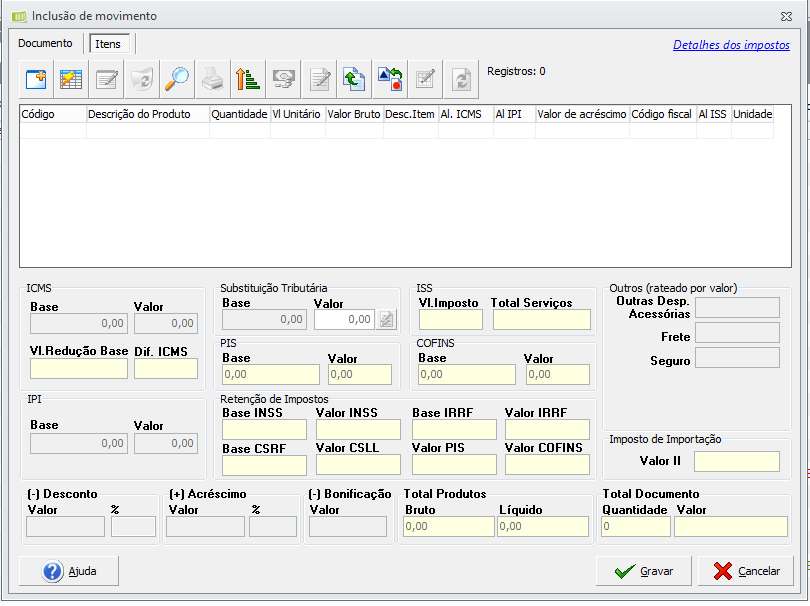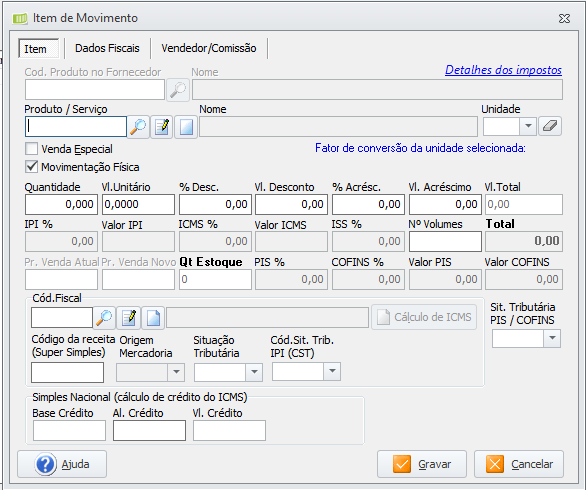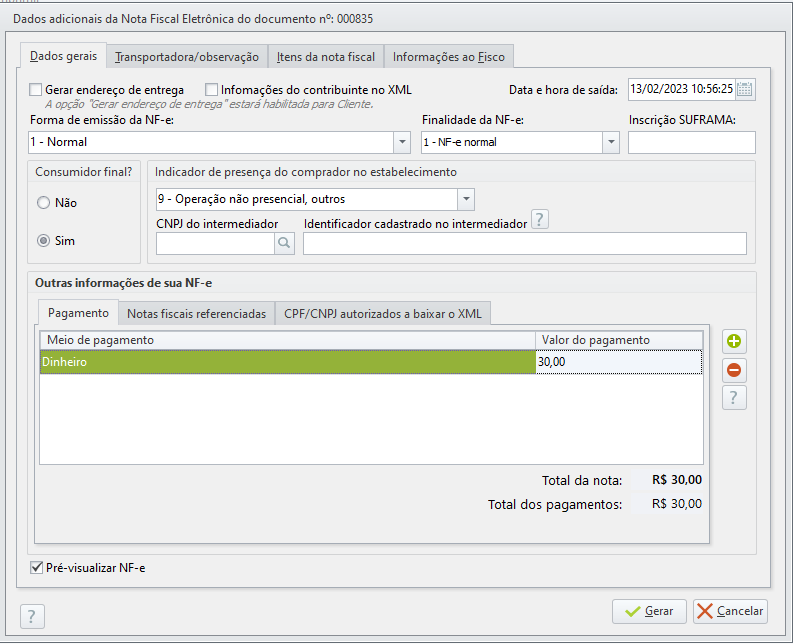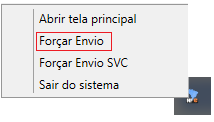Saiba como criar um documento e posteriormente gerar NF-e no Shop.
Como habilitar o sistema para a emissão de NF-e:
Pré-requisitos:
- Sistema Shop e Nf-easy
- Certificado digital
Configuração:
Após configurar o sistema NF-easy e vincular o certificado digital, acesse o Shop.
Obs: Para mais detalhes sobre como configurar o Nf-easy clique aqui.- Na aba Estoque clique em .
- Na tela principal do Movimento de Estoque, clique em .
Na aba Geral marque a opção 'Trabalha Integrado ao NF-easy'.
Clique em Gravar.
Atenção!
A SEFAZ permite às empresas trabalhar com o ambiente de homologação (teste) e em seguida o de produção (notas com validade fiscal).
A empresa pode emitir as primeiras notas no ambiente de homologação e, após a empresa realizar todos os testes desejados, trocar o ambiente para o de produção.
No Nf-easy acesse a aba empresa e na opção 'Ambiente NF-e' escolha o desejado:
No movimento de estoque> Aba configurar Nf-e > Geral > Selecione o mesmo ambiente configurado no NF-easy:
Atenção!
Após alterar o ambiente para produção, não é possível voltar para o ambiente de testes.
Como criar o documento no Movimento de Estoque:
- Acesse a aba Estoque / Movimento de Estoque.
- Na aba Nota Fiscal Eletrônica, clique em Nova NFe.
Informe os dados do documento que será lançado.
Inclua uma operação já cadastrada através do botão ou cadastre uma nova pelo ícone , informe o modelo 55 para NF-e, espécie, série, cliente, transportadora, vendedor e demais informações conforme necessário.
Clique na aba Itens, para incluir os produtos e suas respectivas quantidades.
Clique em adicionar produto no botão , adicione os produtos e clique em para confirmar os dados da tela.
Faça isso para todos os itens do documento.
- Após informar todos os dados do documento, clique em .
Como gerar a NF-e:
- Para gerar a NFe do documento criado, selecione o documento e clique em .
Na tela Dados Adicionais da Nota Fiscal Eletrônica, clique em :
O sistema aciona o Nf-easy, que está com o certificado da empresa vinculado, assina a nota, trasmite à SEFAZ e busca nela o retorno se a nota foi autorizada ou não.
(Opcional) Forçar o retorno da Nf-e
O Status da nota ficará como "Aguardando retorno", para agilizar o processo é possível forçar o envio no NFeasy.
Em seguida, no movimento de estoque, clique em .- Quando a nota estiver com o status Recebimento Autorizado, poderá Imprimir o Danfe no botão